如果电脑不知是个人使用的话,会担心其他用户在磁盘中安装乱七八糟的软件,这样很是占用磁盘空间,很有可能导致空间不足系统变慢等问题。除了更换大容量的磁盘之外,其实在html' target='_blank'>win8系统中可以利用磁盘配额功能来限制磁盘空间容量,和ghost win7有所不同,这样就不用担心其他用户会在电脑中下载安装大容量的软件,一起来看看具体设置方法吧。
1、首先创建一个专用账户xhz(标准账户);
2、接着使用xhz进入系统,直接选择需要控制空间
3、在打开的窗口里面将“启用配额管理”和“拒绝将磁盘空间给超过配额限制的用户勾选”,接着设置用户可以使用的磁盘空间,如1GB和警告等级;
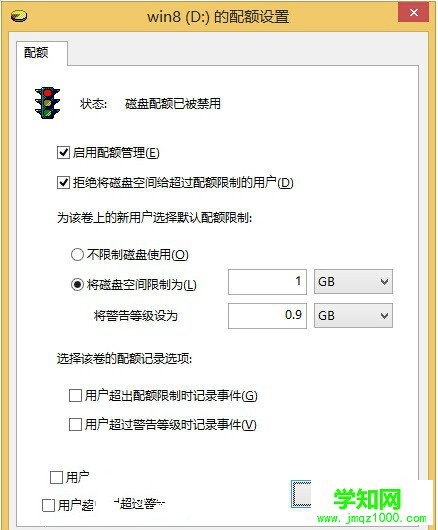
4、上述设置完成后,如果孩子玩的话就可以使用“xhz”账户登录,然后只能用D盘1GB剩余的空间。如果超出限制的话,系统就会自动弹出空间不足,就不会再出现空间不足的提示了。
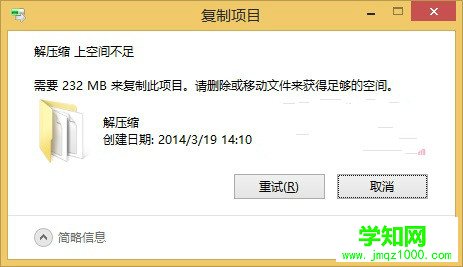
启用磁盘配额并限制磁盘空间容量,在安装大容量软件是就会出现磁盘空间不足警告,比如也会随意安装大容量程序,我们也可以在磁盘配额中设置超出配额限制时记录事件,我们就可以查看是否有超出磁盘空间容量安装的软件记录。
声明:本文内容由 网整理,感谢笔者的分享!刊登/转载此文目的在于更广泛的传播及分享,但并不意味着赞同其观点或论证其描述。如有版权或其它纠纷问题请准备好相关证明材料与站长联系,谢谢!
郑重声明:本文版权归原作者所有,转载文章仅为传播更多信息之目的,如作者信息标记有误,请第一时间联系我们修改或删除,多谢。
新闻热点
疑难解答